

Frequently Asked Questions
软件启动后,弹出【登录界面】对话框,点击【注册】按钮,进入【软件注册】对话框界面。
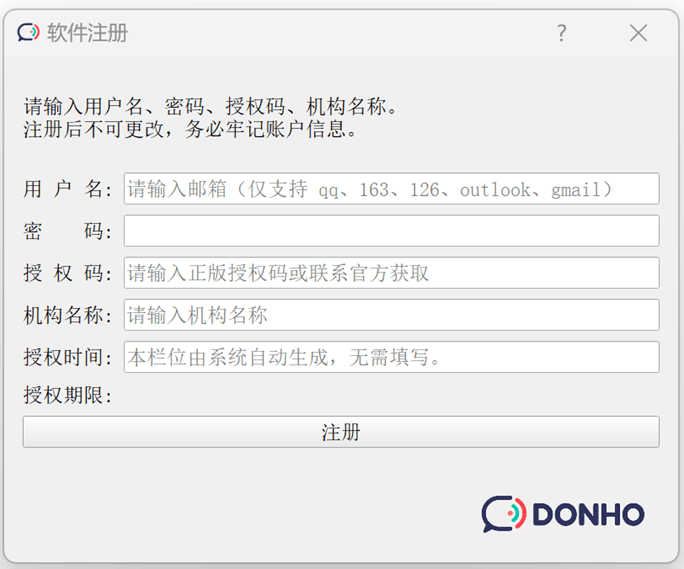
图6 软件注册界面
软件注册界面包含用户名、密码、授权码、机构名称、授权时间、授权期限等信息。
用户名:只能为邮箱,目前只支持qq、163、126、outlook、gmail等邮箱。
密码:由用户自行设置。
授权码:填写从官方或授权代理商处获取的正版授权码。
机构名称:企业、事业单位、机关、社会团体、非企业单位等名称,一般填入公司名称。
授权时间:无需填写。
授权期限:无需填写,永久授权。
本软件提供专业版 (Professional Edition),包括所有高级功能和完整的技术支持服务。购买后,您将获得一个授权许可,允许在指定数量的设备上使用该软件。
请通过官方网站或联系开发者获取购买信息及授权详情。
本软件已正式授权江西高思供应链有限公司等代理销售,您也可以通过他们的渠道支持获取正版授权软件。具体授权代理商电话,请咨询开发者。
授权期限:永久授权
操作系统:Windows 10及以上
硬件配置:1.2 GHz及以上的多核处理器、8GB以上内存、64位处理器、机械硬盘或固态硬盘
根据企业实际业务需求,东禾发票管理系统(DHIMS)目前涵盖以下10个主要业务模块:
1 发票提取 Invoice Extraction
2 发票转换 Invoice Conversion
3 发票重命名 Invoice Renaming
4 发票分类 Invoice Categorization
5 发票查重 Invoice Deduplication
6 PDF发票拆分 PDF Invoice Splitting
7 PDF发票合并 PDF Invoice Merging
8 工作表合并 Worksheet Merging
9 批量新建文件夹 Batch Create Folders
10 批量提取文件名 Batch Extract Filenames
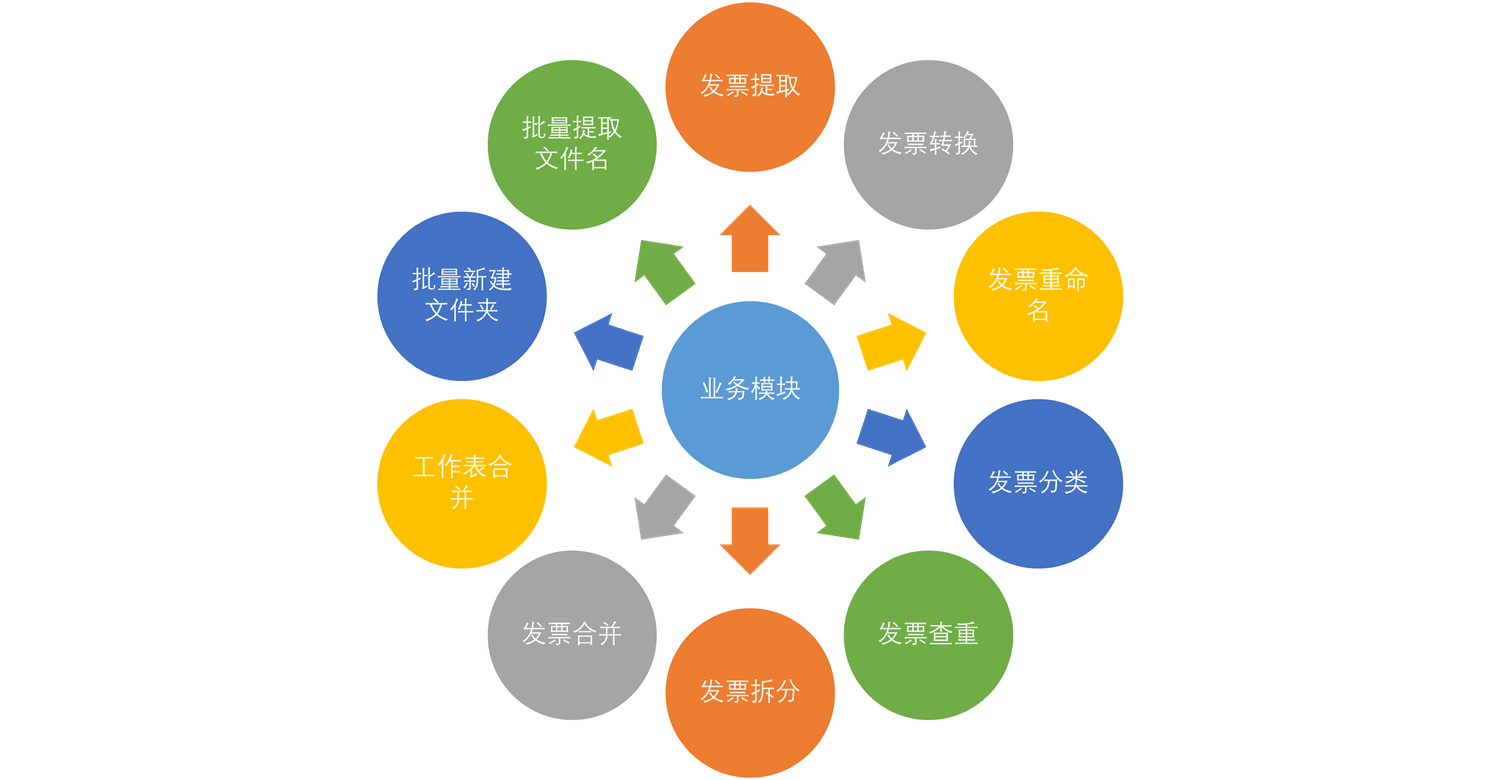
图1 业务模块
“东禾发票管理系统 DONHO Invoice Management System” 凭借其强大发票处理功能,能精准解决发票管理难题,契合多类企业人员需求,适合以下客户群体的业务部门:
“东禾发票管理系统 DONHO Invoice Management System” 凭借其强大发票处理功能,能精准解决发票管理难题,契合多类企业人员需求,主要面向以下客户群体:
初次使用‘东禾发票管理系统’,需要注册后才可使用。否则会弹出错误提示对话框。
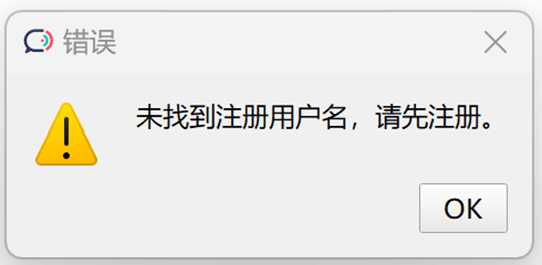
图4 未注册用户提示对话框
软件启动后,弹出【登录界面】对话框,点击【注册】按钮,进入【软件注册】对话框界面。
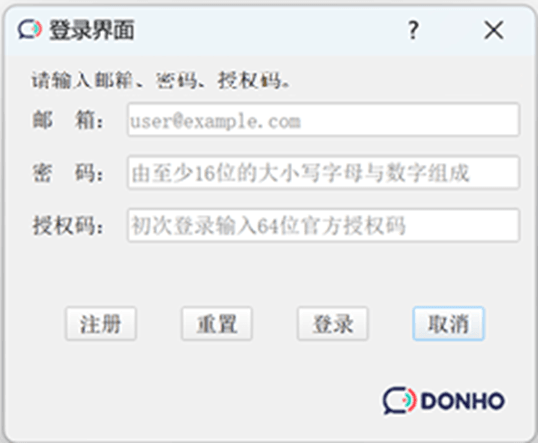
图5 登录界面
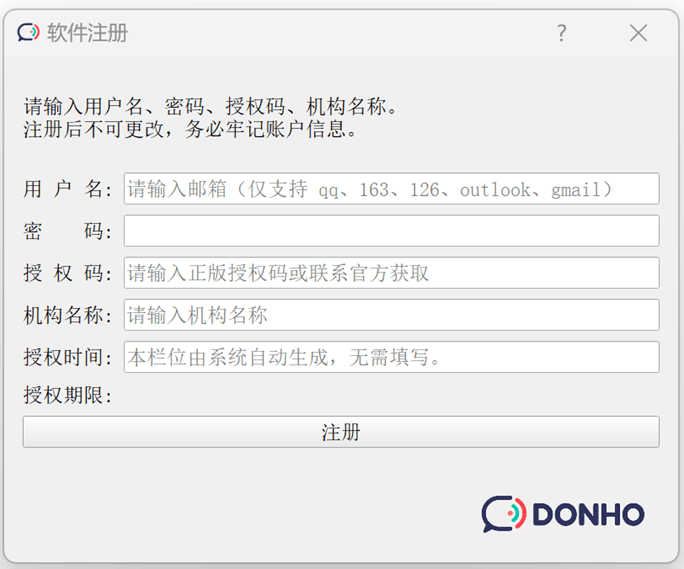
图6 软件注册界面
软件注册界面包含用户名、密码、授权码、机构名称、授权时间、授权期限等信息。
用户名:只能为邮箱,目前只支持qq、163、126、outlook、gmail等邮箱。
密码:由用户自行设置。
授权码:填写从官方或授权代理商处获取的正版授权码。
机构名称:企业、事业单位、机关、社会团体、非企业单位等名称,一般填入公司名称。
授权时间:无需填写。
授权期限:无需填写,永久授权。
当然可以。GSIMS 支持将已有 Excel 模板纳入统一架构,保留原始结构和功能的同时,实现统一界面、集中管理和自动化处理。
不支持,GSIMS暂不支持联网,也不多终端协作。
GSIMS 基于 Excel + VBA,无需安装额外服务或数据库,用户只需启用宏功能即可运行。适合本地办公和局域网内协作部署,配合 OneDrive、NAS 等也支持简单的远程协作。
GSIMS 是一套基于 Excel VBA 开发的智能办公信息管理系统,适用于中小型企业用于日常业务流程自动化,如员工管理、物料管理、询价管理、合同进度、发票管理、财务报表等。其
轻量、灵活、可快速定制的特点,非常适合初创或部门级信息化场景。
明明是自己电脑上的文件,明明是自己制作的文件,居然“文件的来源不受信任”,出现这样提示时,可参考以下二种解决方案:
![]()
图117 安全风险提示
解决方法一
解决方案:将文件所在的文件夹添加为受信任位置。
具体步骤:
(1)首先,文件-选项-信任中心-信任中心设置-受信任位置
(2)其次,添加新位置–设置文件所在硬盘,勾选“同时信任此位置的子文件夹”
(3)最后,保存后,重新打开该文件就恢复正常了。
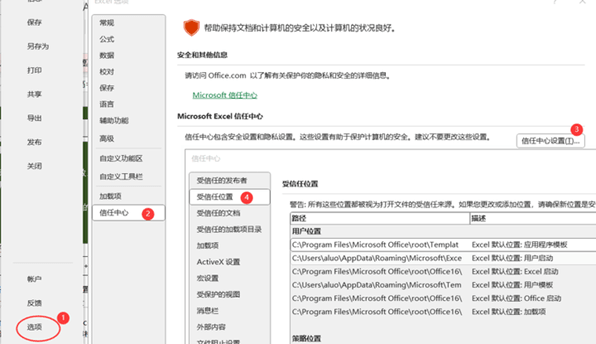
图118 设置“受信任位置”
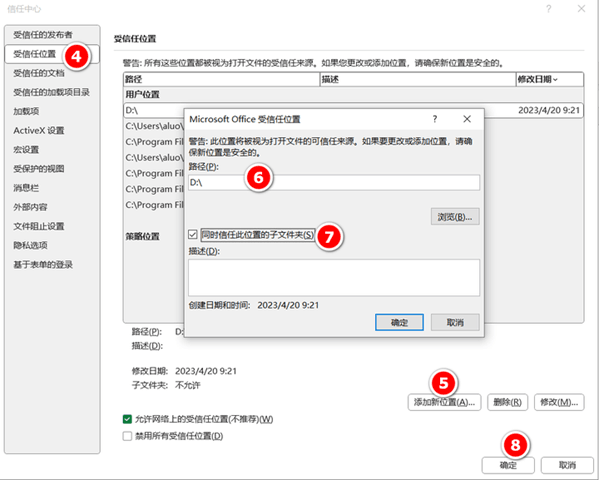
图119 设置“受信任位置”路径
解决方法二
解决方案:更改文件属性。
具体步骤:
(1)右击EXCEL文件,依次选择 属性-常规,勾选‘解除锁定(K)’。
(2)重新打开该文件就恢复正常了。

图120 设置“文件属性”
